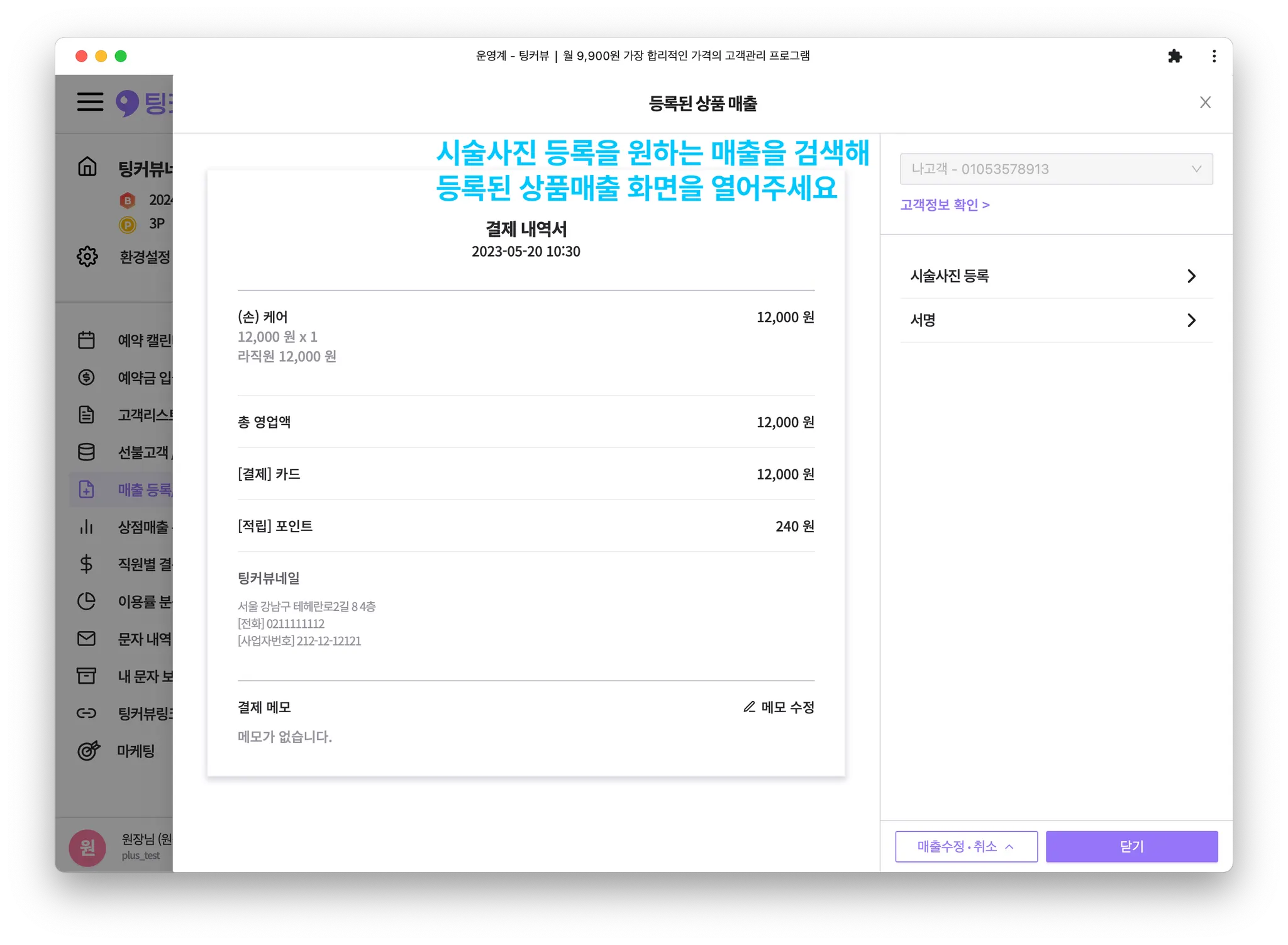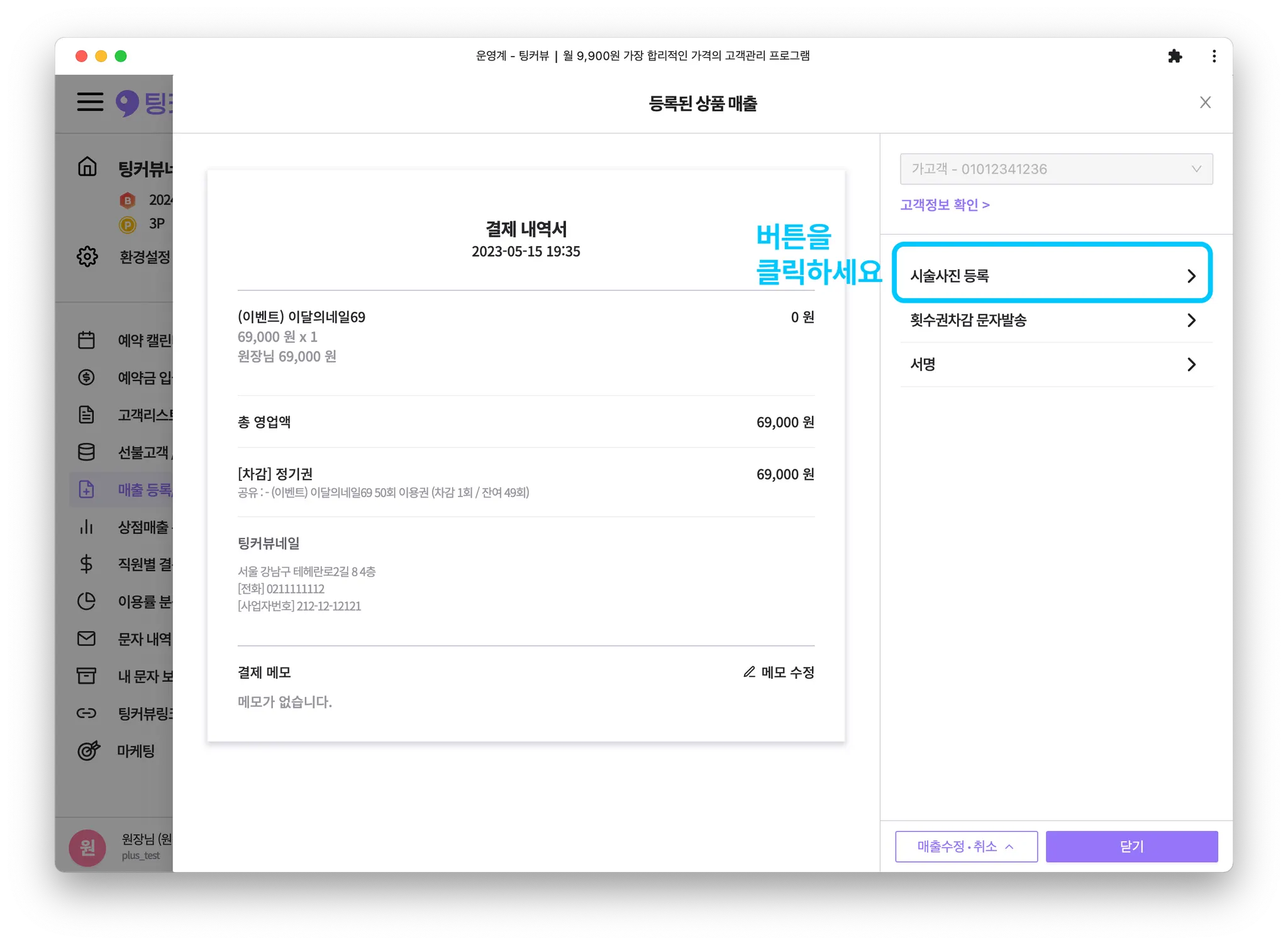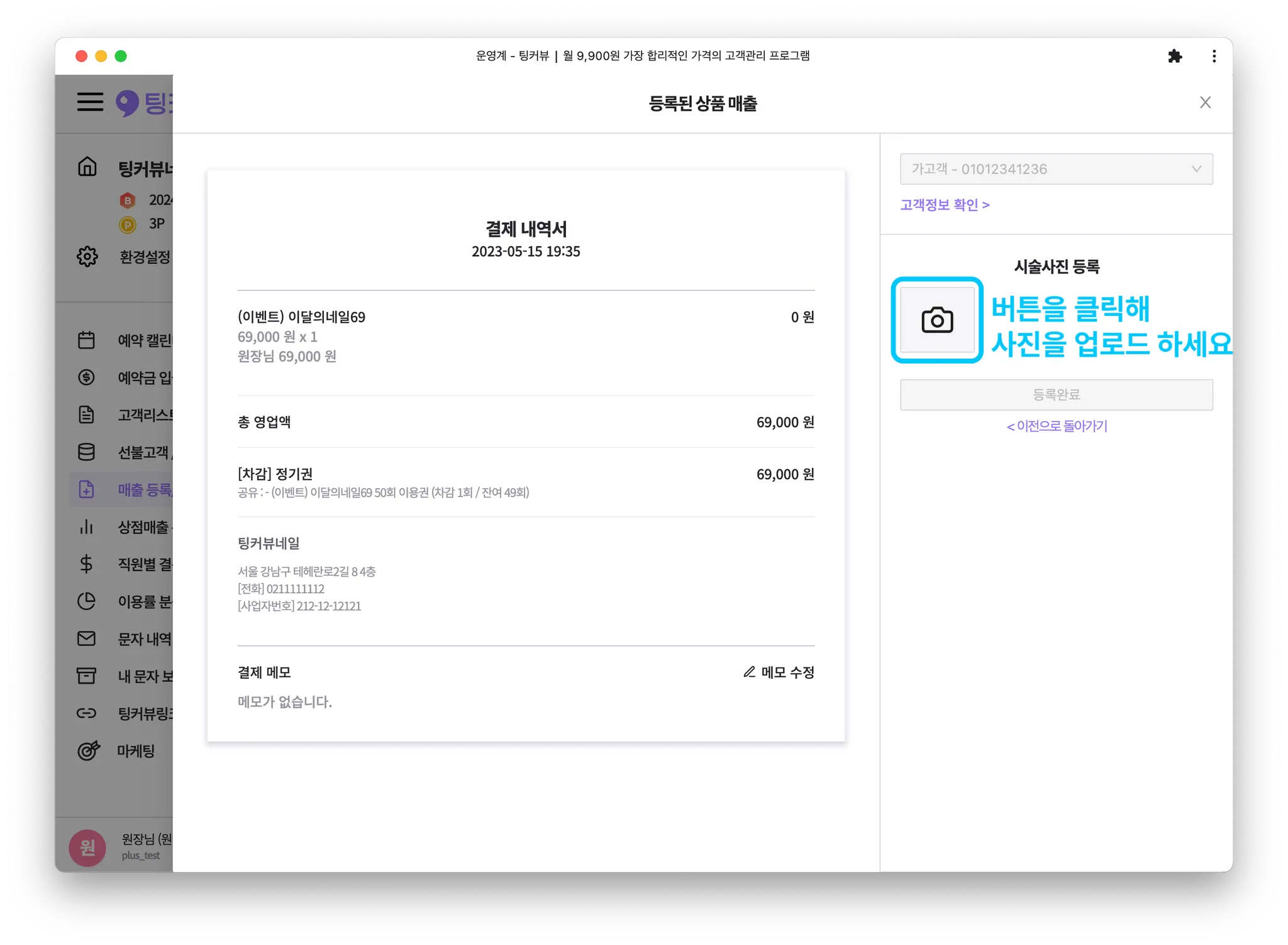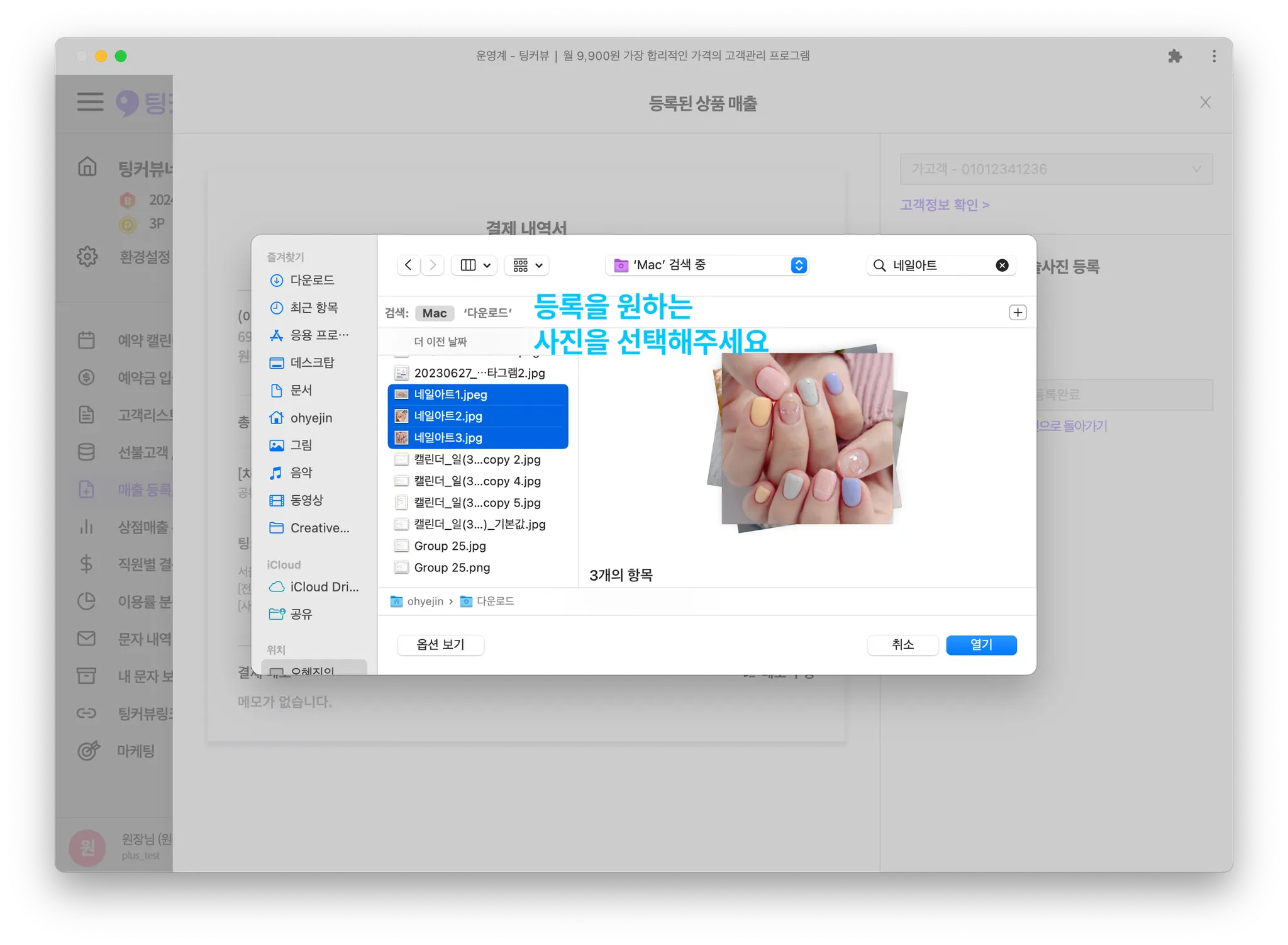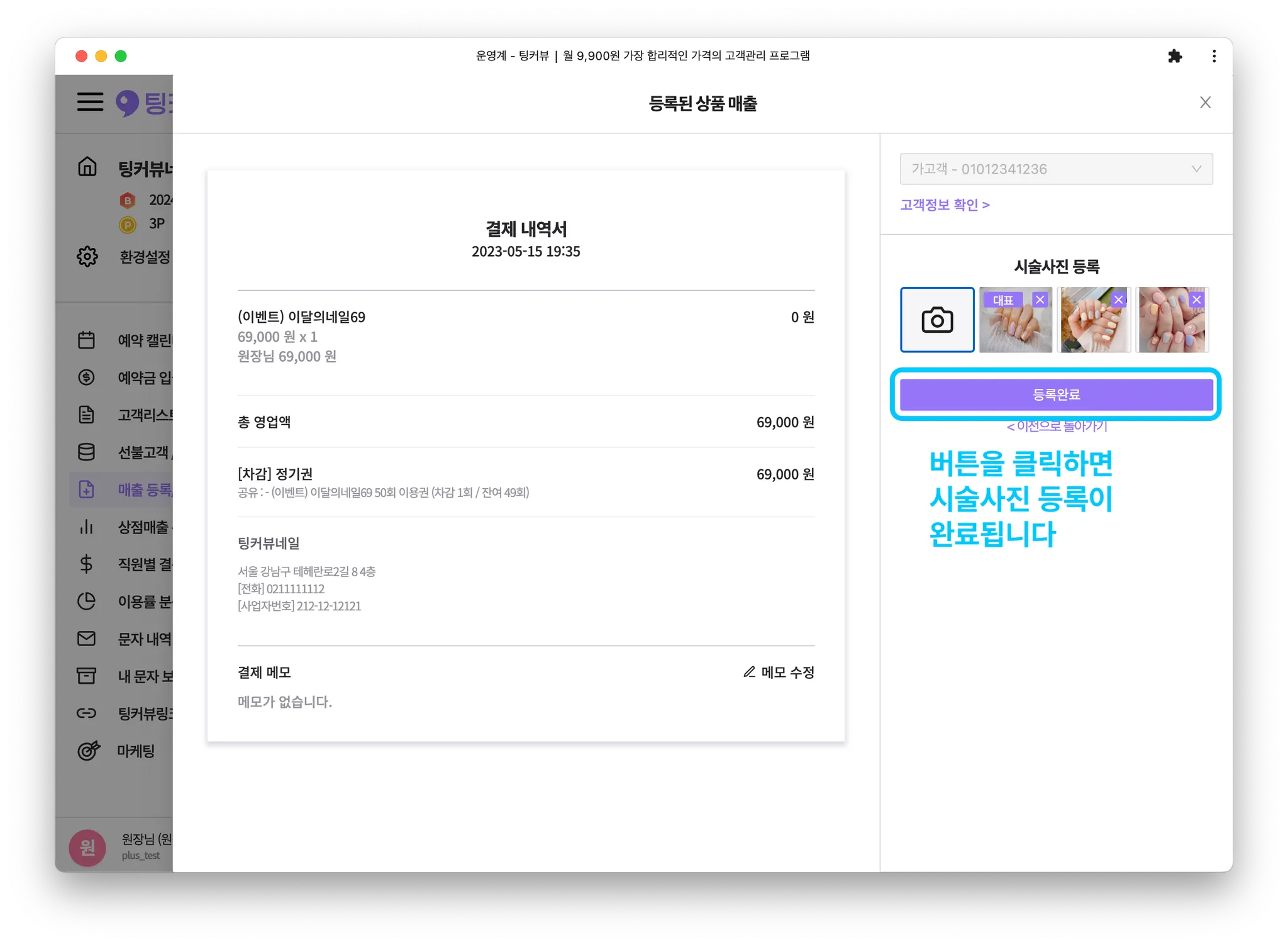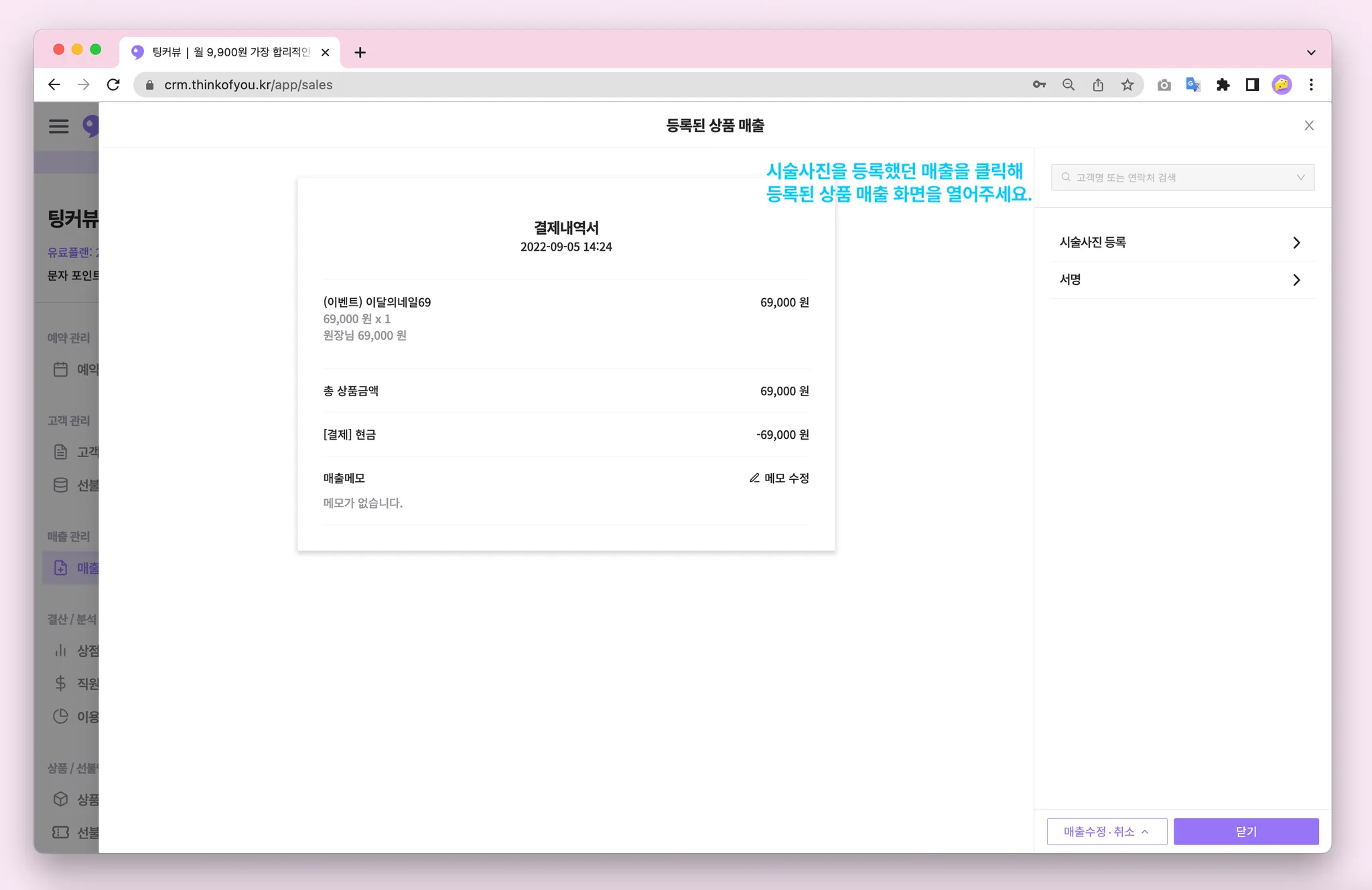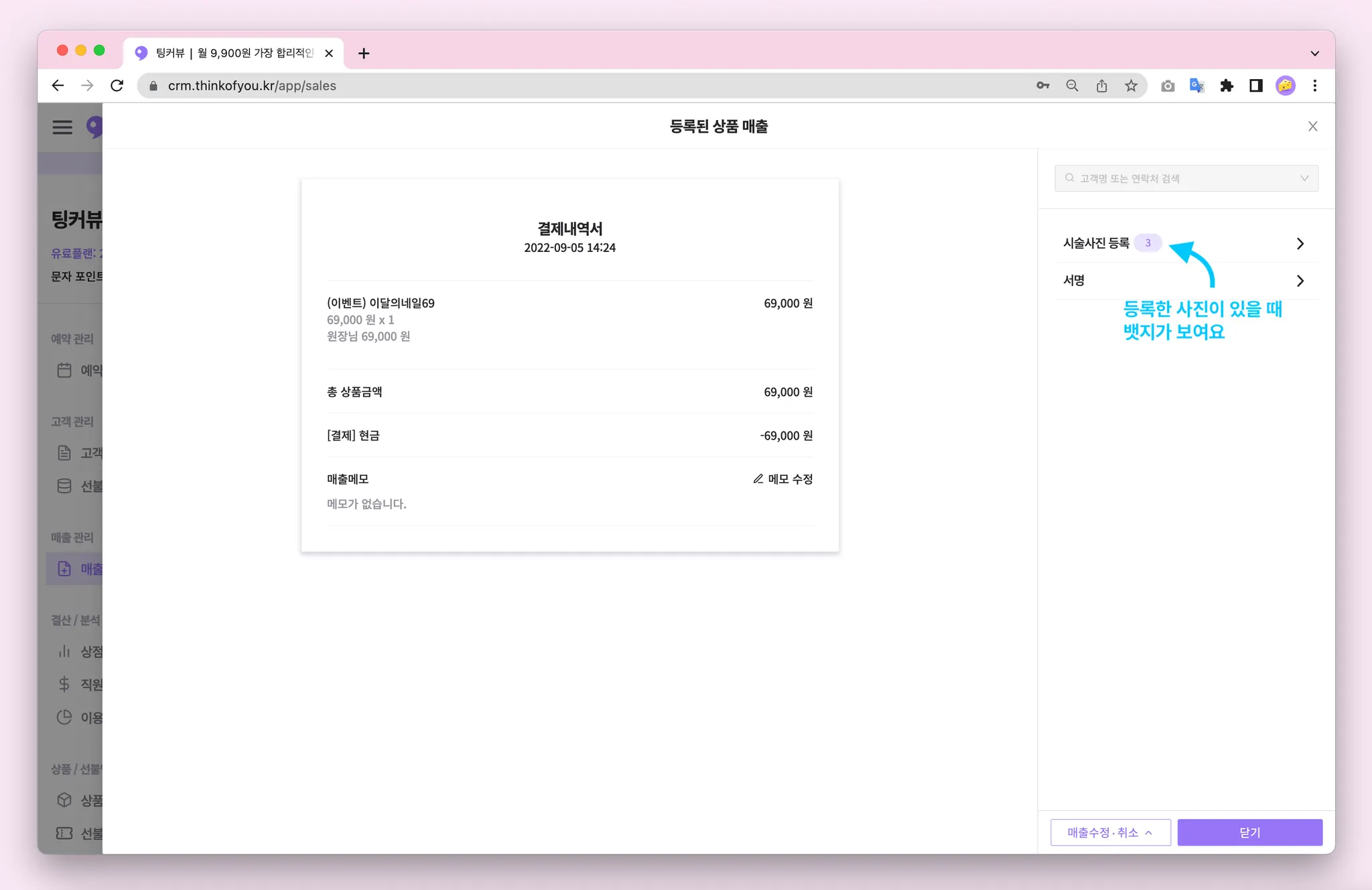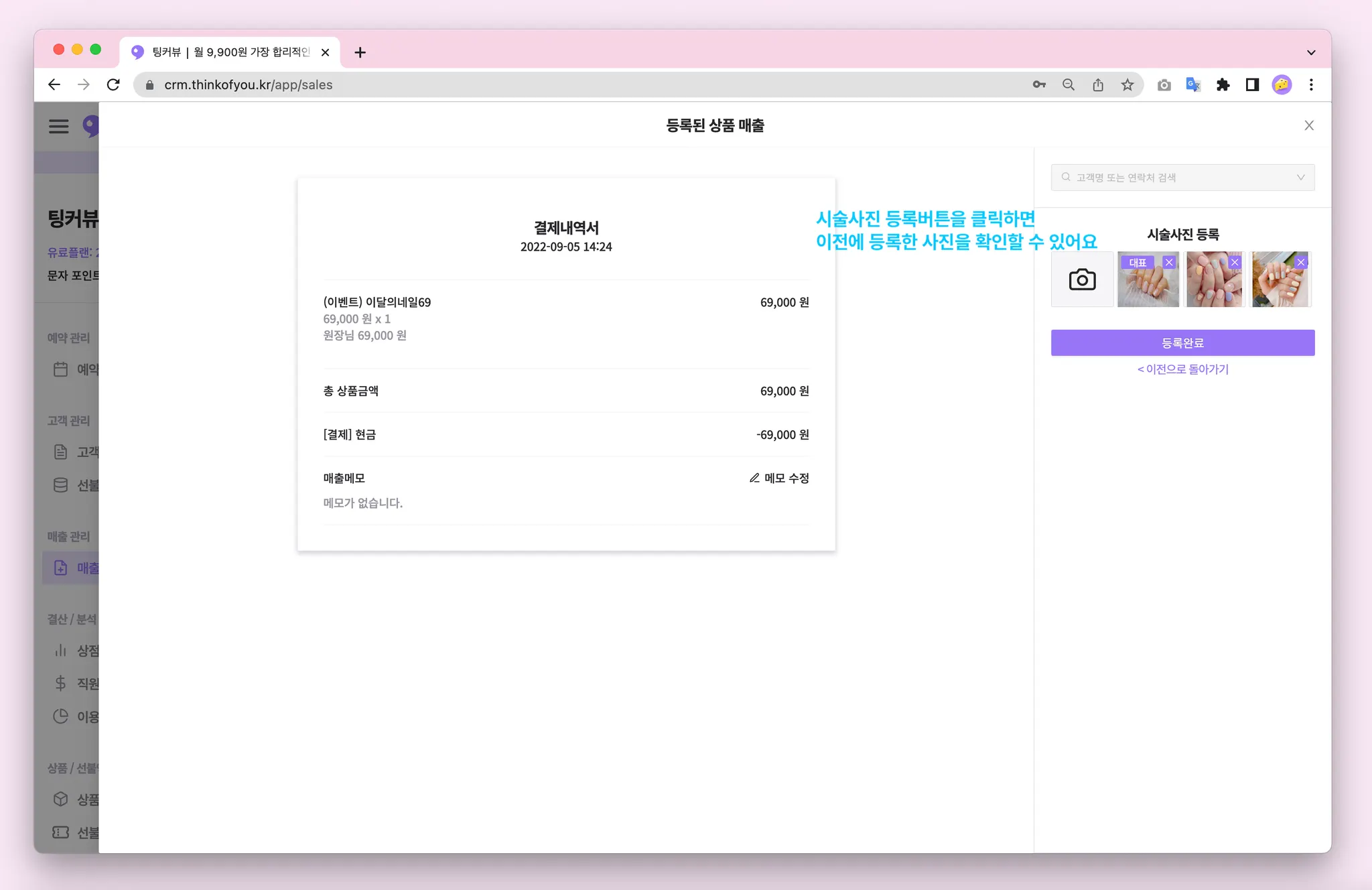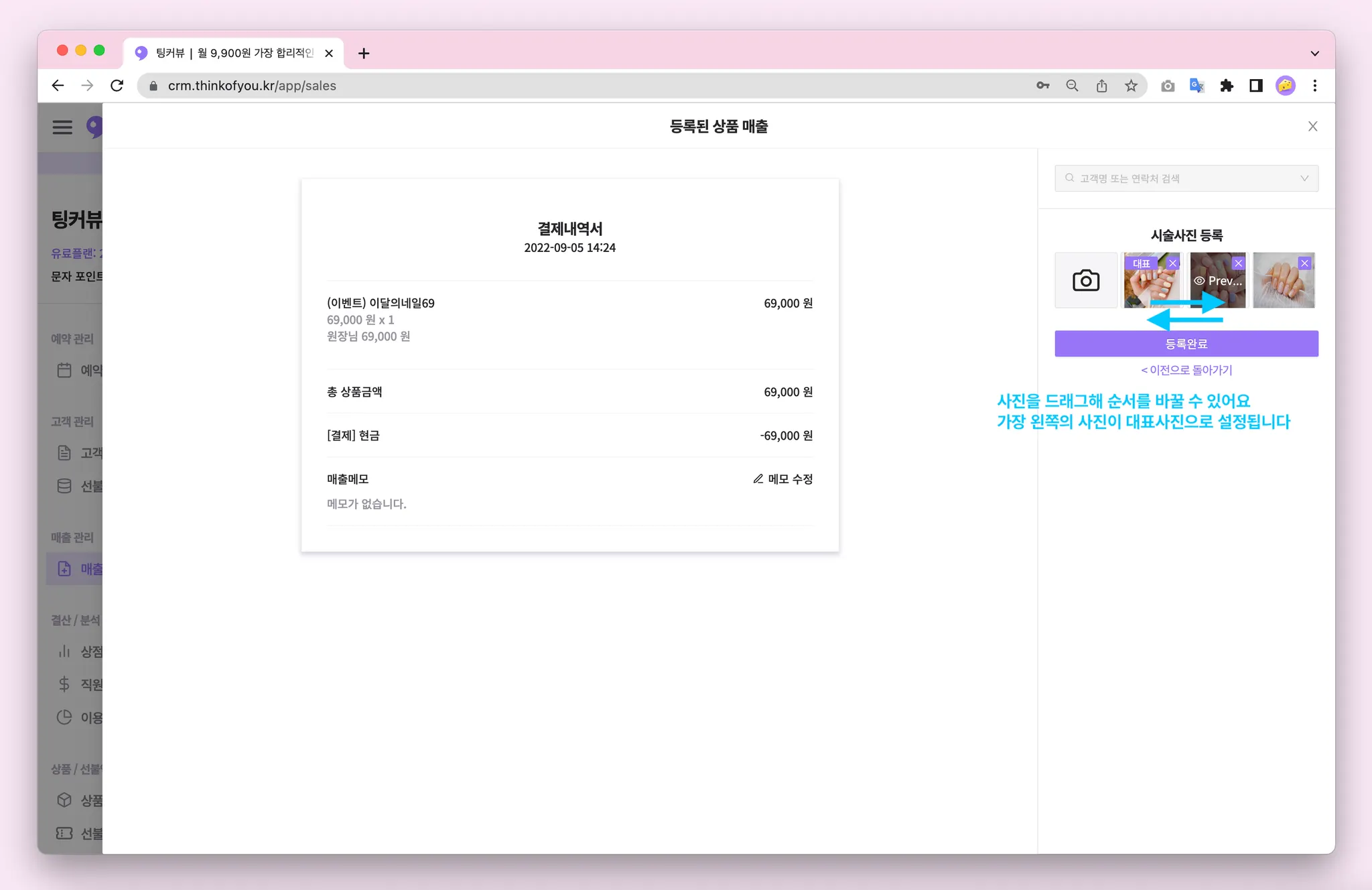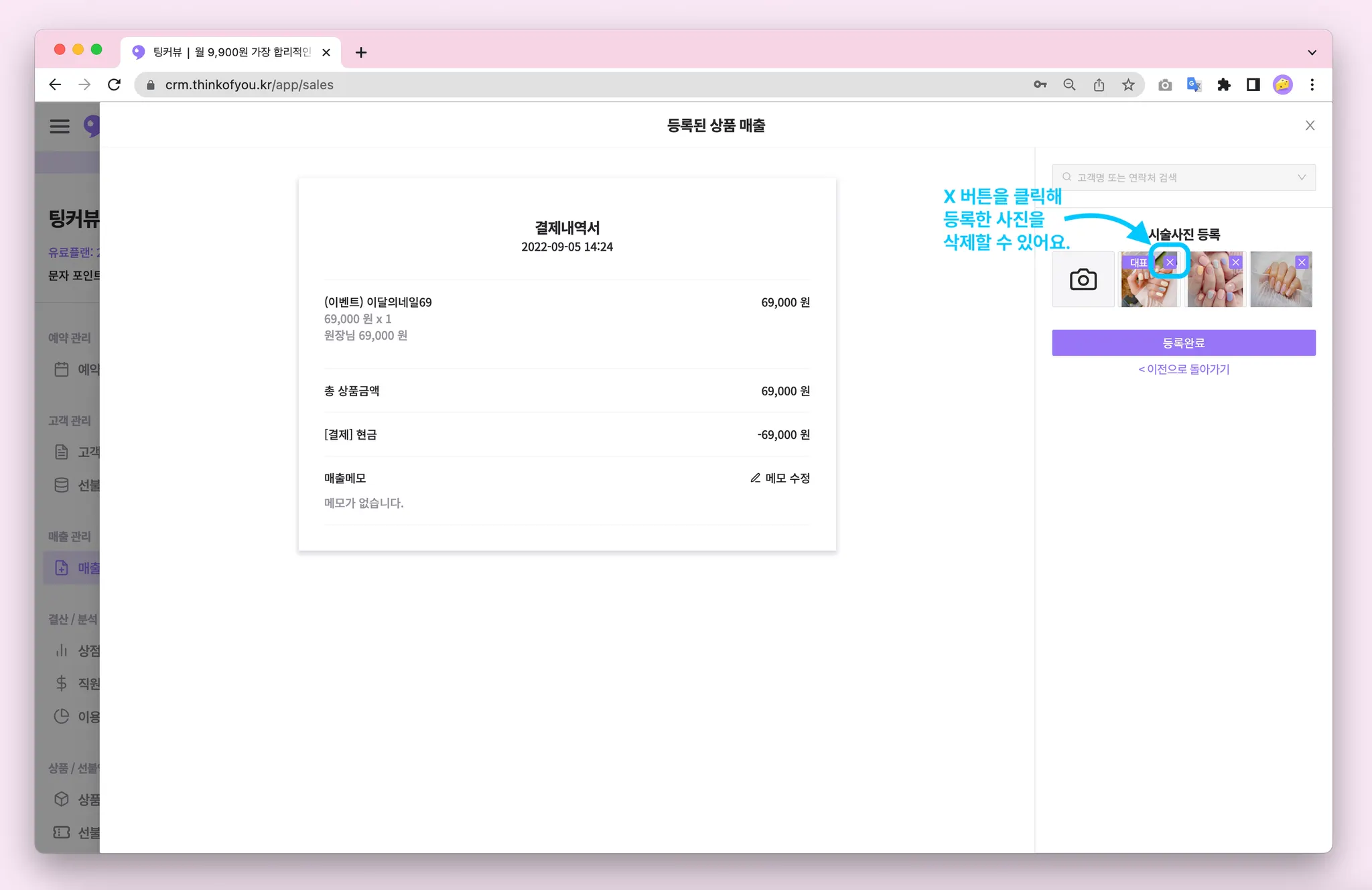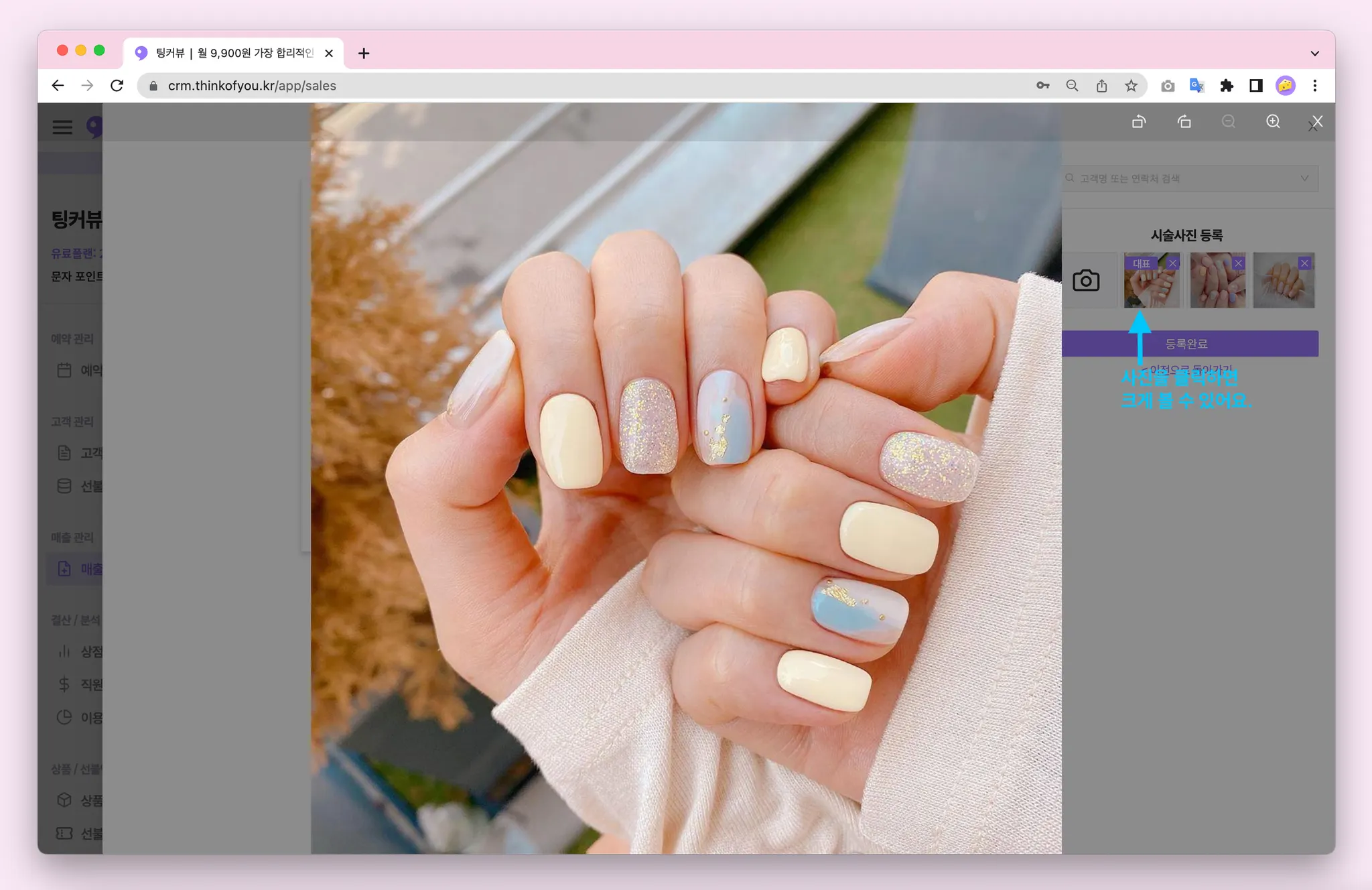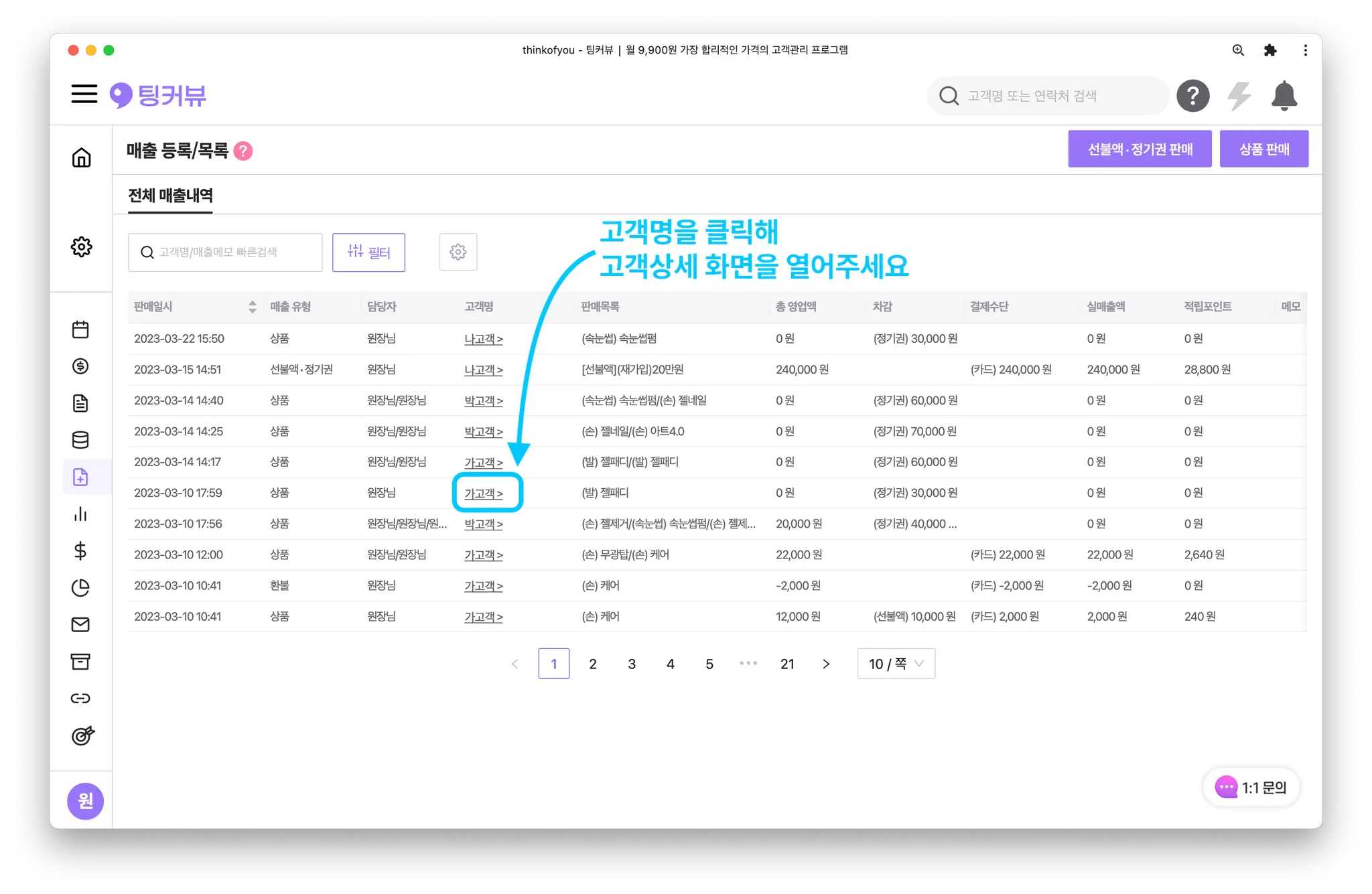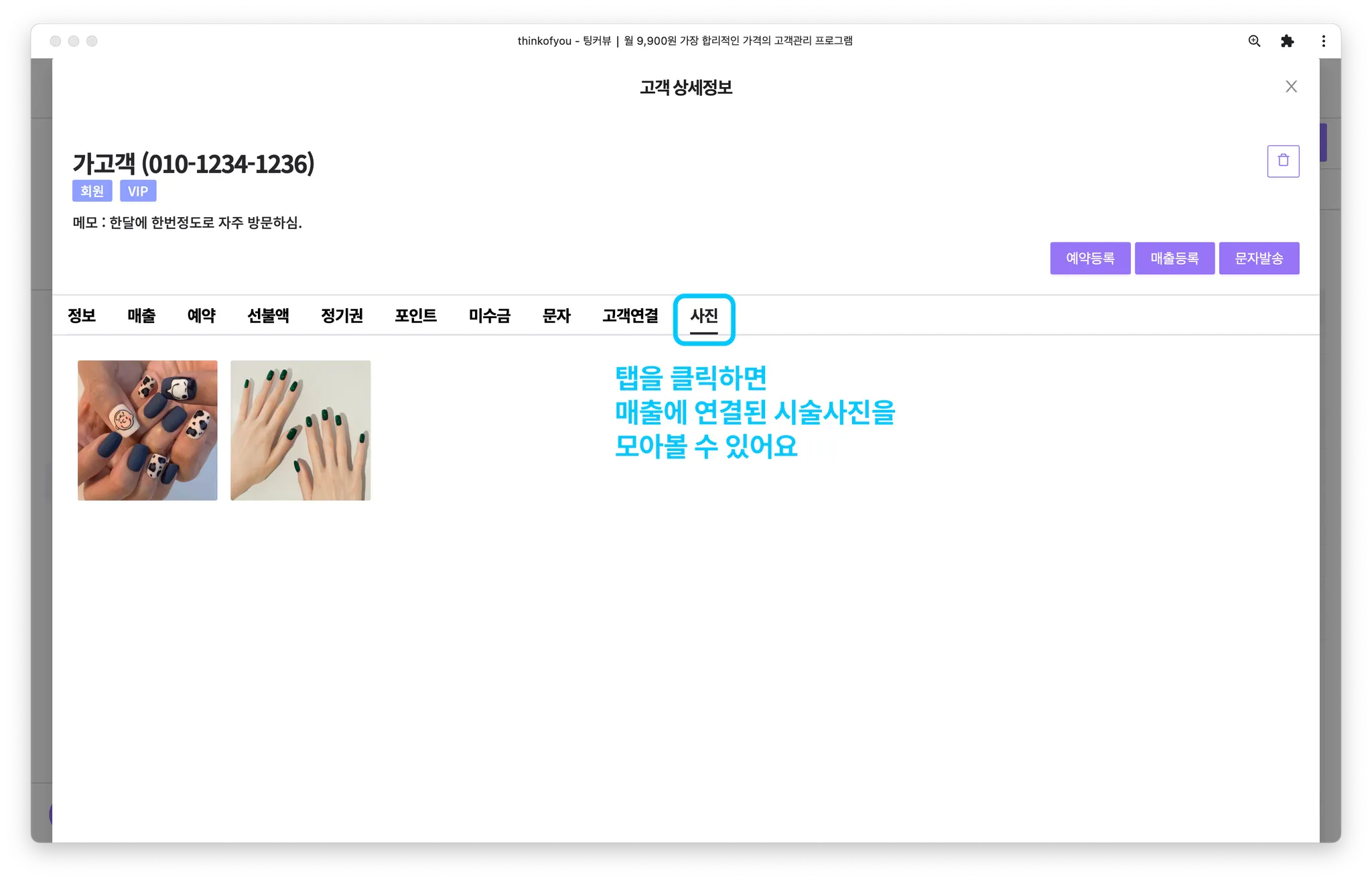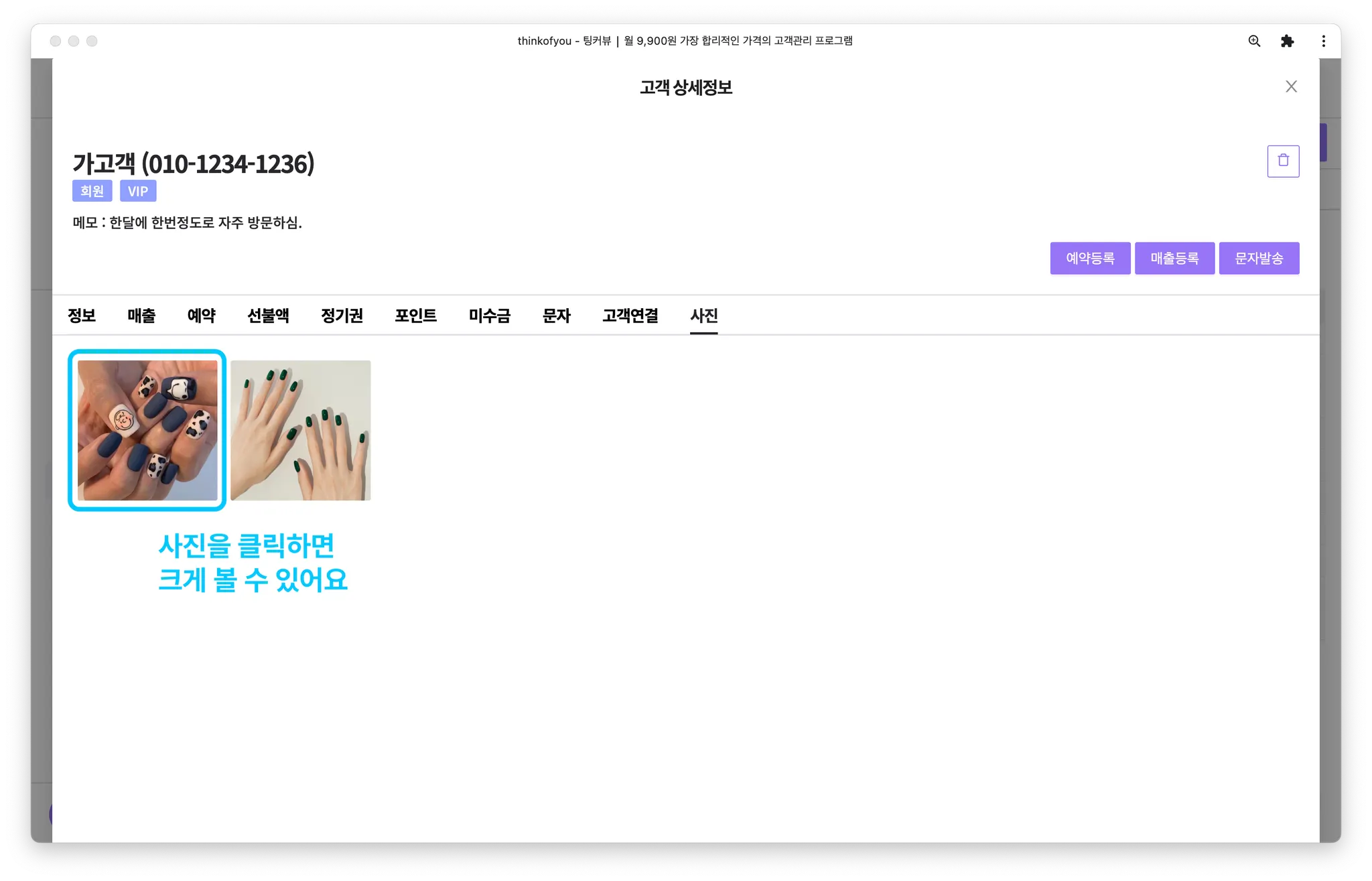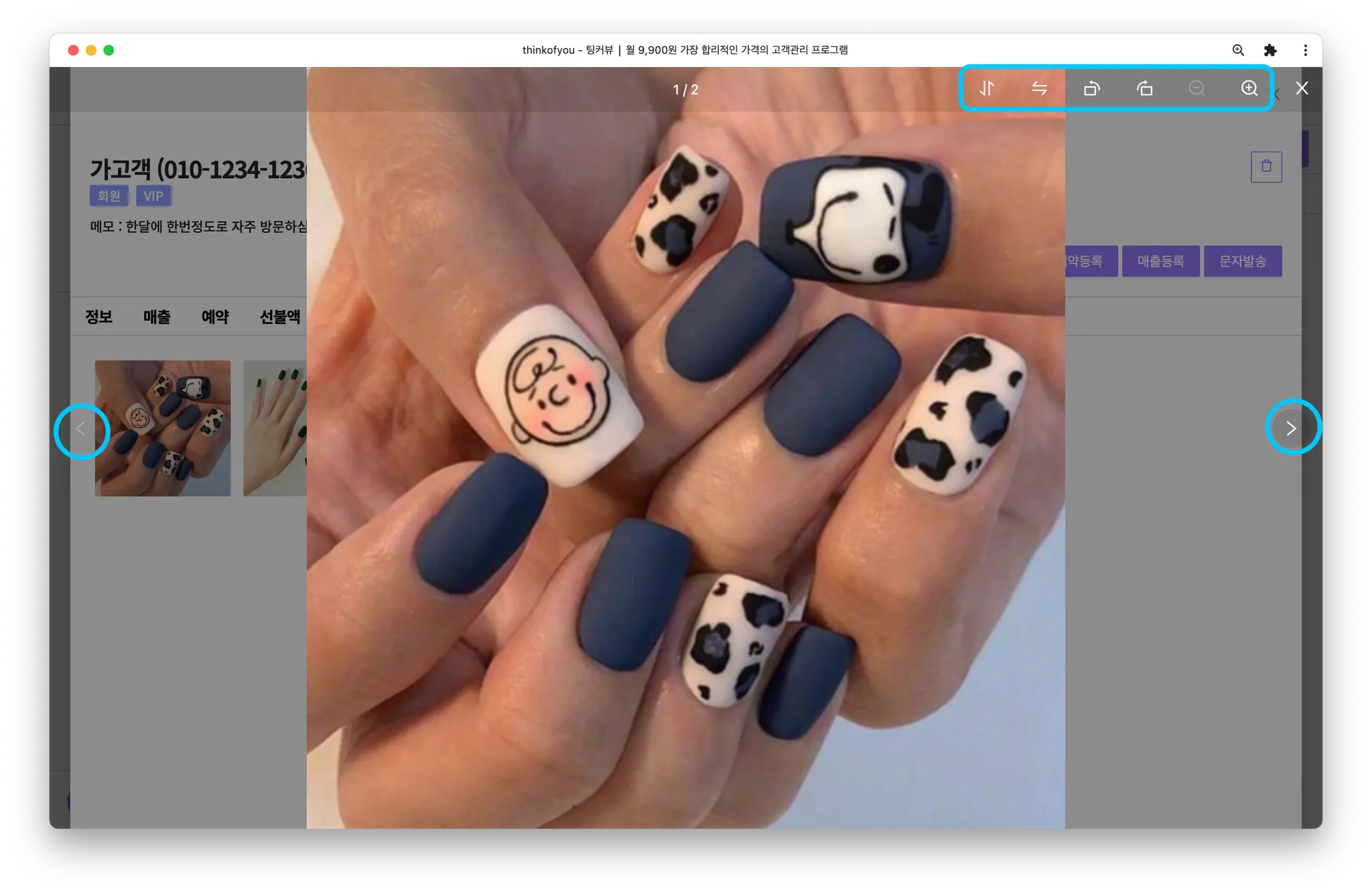시술이 끝난다음에 촬영한 시술사진! 고객 재방문, SNS 마케팅에 중요한 역할을 하죠! 팅커뷰에서 시술사진은 어떻게 관리하는지 알려드릴게요
1. 매출에 시술사진 등록하기
•
시술사진은 매출에 연결해 등록할 수 있어요!
시술사진을 등록할 매출을 선택해 등록된 상품매출 화면을 열어주세요!
(매출은 매출내역/목록 페이지 뿐만 아니라 예약캘린더, 고객상세에서도 검색할 수 있어요)
•
화면 우측에서 [시술사진 등록] 버튼을 클릭해주세요.
•
[카메라모양버튼]을 클릭해 등록을 원하는 시술사진을 업로드해주세요
•
[등록완료]버튼을 클릭하면 시술사진 등록이 완료됩니다.
2. 매출에 등록한 시술사진 확인하기
•
등록한 시술사진은 다시 등록된 상품매출 화면에서 확인할 수 있어요.
•
등록된 사진이 있다면 사진갯수를 알려주는 숫자뱃지가 보여요.
•
[시술사진]등록버튼을 클릭해 등록한 사진을 확인하거나 수정할 수 있어요.
◦
사진을 클릭하면 확대해 볼 수 있어요
◦
x버튼을 클릭해 등록한 사진을 삭제할 수 있어요
◦
사진을 드래그해 순서를 바꿀 수 있어요
◦
가장 왼쪽사진이 대표사진으로 설정됩니다
◦
수정 후 [등록 완료]버튼을 클릭해야 수정내용이 저장됩니다.
3. 등록한 시술사진 전체 모아보기 
매출마다 등록한 시술사진! 한 번에 모아보고 싶다면? 고객 상세페이지를 이용해주세요! 고객 앞으로 등록한 모든 시술사진을 확인할 수 있어요!
•
고객명을 클릭해 고객상세페이지를 열어주세요.
•
[사진]탭을 클릭하세요
•
고객의 매출에 등록된 모든 시술사진을 확인할 수 있어요! (사진은 가장 최근에 등록한 사진이 상단에 위치합니다)
•
사진을 클릭하면 크게볼 수 있어요! 좌우버튼을 클릭해 사진을 넘기거나, 상단의 반전∙회전∙확대/축소 버튼을 클릭해 기능을 이용해보세요!
서비스 이용 중 궁금한 점이나 건의사항이 있다면 팅커뷰 운영팀에 문의해주세요.
채팅으로 문의하기 >